Как вести учет состояния дела
Чтобы учесть состояние дела откройте карточку иска.
Нажмите кнопку "Состояние дела".
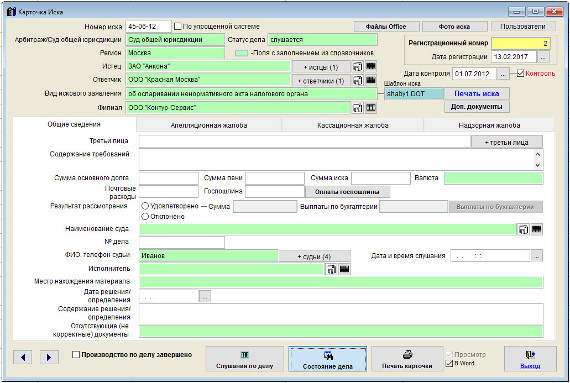
Увеличить изображение
Откроется окно "Состояние дела".
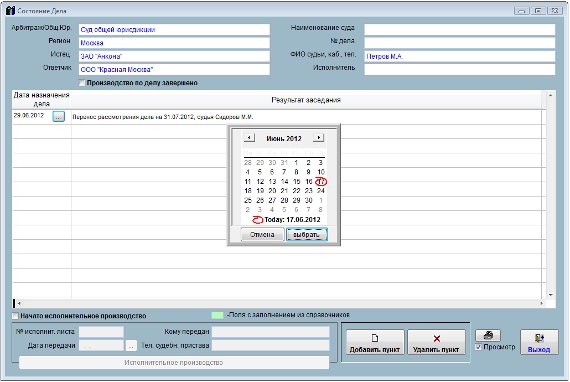
Увеличить изображение
Для добавления записи нажмите кнопку "Добавить пункт".
Будет добавлена строчка в таблицу.
Внесите дату (можно выбрать из календаря), результат заседания.
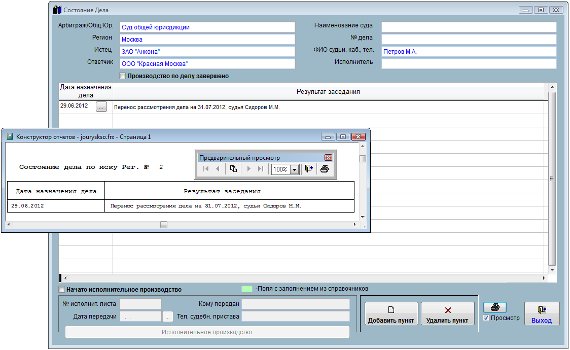
Увеличить изображение
Для печати отчета нажмите на кнопку с изображением принтера под таблицей.
В случае, если галочка "Просмотр" установлена, откроется окно предварительного просмотра - "Конструктор отчетов".
Для просмотра страниц сформированного отчета используйте стрелочки "вправо-влево" на панели "Предварительный просмотр", для закрытия отчета без печати нажмите на кнопку с изображением двери.
Для вывода журнала на печать нажмите на кнопку с изображением принтера на панели "Предварительный просмотр".
Журнал будет распечатан на принтере, который настроен в Windows по умолчанию.
В случае, если галочки "Просмотр" отключена, при нажатии на кнопку "Печать" откроется окно выбора принтера.
Выберите нужный принтер, установите количество копий и нажмите на кнопку "Печать".
Журнал будет распечатан на выбранном принтере.
В случае, есть будет выбран принтер Adobe PDF (данный принтер появляется при установленном Adobe Acrobat), журнал будет предложено сохранить в виде файла формата PDF.
Для удаления записи нажмите кнопку "Удалить пункт".
После того, как вся информация о выплатах будет внесена, нажмите кнопку Выход.
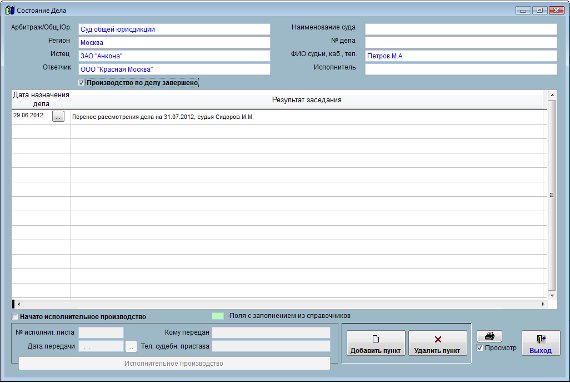
Увеличить изображение
Когда производство по делу завершено, установите галочку "Производство по делу завершено".
В случае, если начато исполнительное производство, установите галочку "Начато исполнительное производство", станет доступен раздел "Исполнительное производство".
4.2.5. Как вести учет исполнительного производства
Скачать программу «Юридический офис 2.9»
Документация программы «Юридический офис 2.9»
Как установить программу «Юридический офис 2.9»
